Các ứng dụng có thể ngốn rất nhiều không gian trên iPhone hoặc iPad của bạn. Tuy nhiên, phiên bản iOS 11 đã tích hợp một tính năng mới cho phép bạn tắt ứng dụng không dùng đến khỏi thiết bị của mình nhưng vẫn giữ nguyên dữ liệu của ứng dụng đó. Nói cách khác, bạn có thể tắt ứng dụng và giải phóng bộ nhớ mà không hề mất đi dữ liệu, nghĩa là khi bạn tải lại ứng dụng trong tương lai, bạn có thể tiếp tục dùng những dữ liệu đó.
Tính năng Offload Unused Apps (Gỡ ứng dụng không sử dụng) này được sử dụng theo hai cách khác nhau. Bạn có thể tự tắt một hoặc nhiều ứng dụng để giải phóng không gian hoặc cho phép thiết bị tự động tắt các ứng dụng đó.
- Hướng dẫn nâng cấp iOS 11 cho iPhone, iPod Touch và iPad
- Những điều cần biết trước khi nâng cấp lên iOS 11
1. Gỡ ứng dụng iPhone không mất dữ liệu thủ công
Để tắt một ứng dụng, hãy truy cập Settings (Cài đặt) > General (Cài đặt chung) > iPhone Storage (Dung lượng iPhone).
Màn hình sẽ hiển thị không gian mà ứng dụng của bạn chiếm dụng trên thiết bị và thông báo thời gian bạn dùng chúng lần cuối. Cuộn xuống và trong danh sách các ứng dụng, nhấp chọn ứng dụng mà bạn muốn tắt.
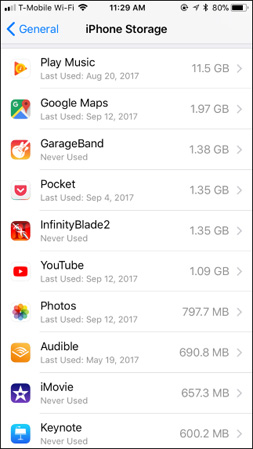
Để tắt ứng dụng, nhấp vào ứng dụng đó để xem chi tiết. Sau đó, nhấp chọn Offload App (Gỡ bỏ ứng dụng) và tiếp tục nhấn Offload App (Gỡ bỏ ứng dụng) một lần nữa để xác nhận.
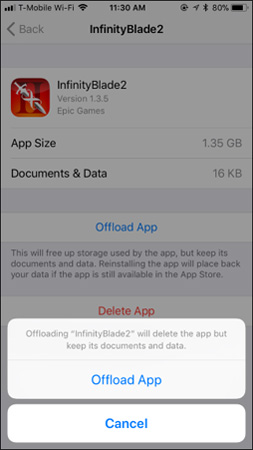
Ứng dụng vẫn sẽ hiển thị trên màn hình chính nhưng sẽ có màu xám kèm theo biểu tượng đám mây tải xuống bên dưới tên của nó. Điều này cho biết ứng dụng cần được tải xuống trước khi bạn có thể sử dụng lại nó. Khi bạn chạm vào biểu tượng ứng dụng, thiết bị sẽ lập tức tải xuống ứng dụng.

2. Tự động tắt ứng dụng không sử dụng trên iPhone
Thay vì thực hiện cách tắt thủ công, bạn có thể kích hoạt chế độ tự động tắt các ứng dụng không dùng tới. Thiết bị của bạn sẽ chỉ làm điều này khi không gian lưu trữ còn ít và nó chỉ tắt những ứng dụng mà bạn không sử dụng gần đây.
Để kích hoạt tính năng này, bạn cần truy cập Settings (Cài đặt) > General (Cài đặt chung) > iPhone Storage (Dung lượng iPhone) và nhấp chọn Enable bên cạnh tùy chọn Offload Unused Apps (Gỡ bỏ ứng dụng không sử dụng). Bạn cũng có thể truy cập Settings > iTunes & App Store và bật hoặc tắt Offload Unused Apps tại đó.
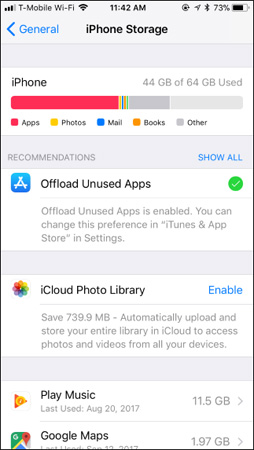
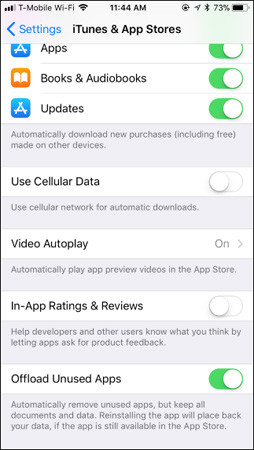
Khi iPhone hoặc iPad tự động tắt các ứng dụng, bạn cũng sẽ thấy biểu tượng đám mây tải xuống như cách làm thủ công ở trên. Để sử dụng lại ứng dụng, bạn làm tương tự cách 1 nhé.
Xem thêm:
 Công nghệ
Công nghệ  AI
AI  Windows
Windows  iPhone
iPhone  Android
Android  Học IT
Học IT  Download
Download  Tiện ích
Tiện ích  Khoa học
Khoa học  Game
Game  Làng CN
Làng CN  Ứng dụng
Ứng dụng 






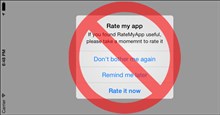











 Linux
Linux  Đồng hồ thông minh
Đồng hồ thông minh  macOS
macOS  Chụp ảnh - Quay phim
Chụp ảnh - Quay phim  Thủ thuật SEO
Thủ thuật SEO  Phần cứng
Phần cứng  Kiến thức cơ bản
Kiến thức cơ bản  Lập trình
Lập trình  Dịch vụ công trực tuyến
Dịch vụ công trực tuyến  Dịch vụ nhà mạng
Dịch vụ nhà mạng  Quiz công nghệ
Quiz công nghệ  Microsoft Word 2016
Microsoft Word 2016  Microsoft Word 2013
Microsoft Word 2013  Microsoft Word 2007
Microsoft Word 2007  Microsoft Excel 2019
Microsoft Excel 2019  Microsoft Excel 2016
Microsoft Excel 2016  Microsoft PowerPoint 2019
Microsoft PowerPoint 2019  Google Sheets
Google Sheets  Học Photoshop
Học Photoshop  Lập trình Scratch
Lập trình Scratch  Bootstrap
Bootstrap  Năng suất
Năng suất  Game - Trò chơi
Game - Trò chơi  Hệ thống
Hệ thống  Thiết kế & Đồ họa
Thiết kế & Đồ họa  Internet
Internet  Bảo mật, Antivirus
Bảo mật, Antivirus  Doanh nghiệp
Doanh nghiệp  Ảnh & Video
Ảnh & Video  Giải trí & Âm nhạc
Giải trí & Âm nhạc  Mạng xã hội
Mạng xã hội  Lập trình
Lập trình  Giáo dục - Học tập
Giáo dục - Học tập  Lối sống
Lối sống  Tài chính & Mua sắm
Tài chính & Mua sắm  AI Trí tuệ nhân tạo
AI Trí tuệ nhân tạo  ChatGPT
ChatGPT  Gemini
Gemini  Điện máy
Điện máy  Tivi
Tivi  Tủ lạnh
Tủ lạnh  Điều hòa
Điều hòa  Máy giặt
Máy giặt  Cuộc sống
Cuộc sống  TOP
TOP  Kỹ năng
Kỹ năng  Món ngon mỗi ngày
Món ngon mỗi ngày  Nuôi dạy con
Nuôi dạy con  Mẹo vặt
Mẹo vặt  Phim ảnh, Truyện
Phim ảnh, Truyện  Làm đẹp
Làm đẹp  DIY - Handmade
DIY - Handmade  Du lịch
Du lịch  Quà tặng
Quà tặng  Giải trí
Giải trí  Là gì?
Là gì?  Nhà đẹp
Nhà đẹp  Giáng sinh - Noel
Giáng sinh - Noel  Hướng dẫn
Hướng dẫn  Ô tô, Xe máy
Ô tô, Xe máy  Tấn công mạng
Tấn công mạng  Chuyện công nghệ
Chuyện công nghệ  Công nghệ mới
Công nghệ mới  Trí tuệ Thiên tài
Trí tuệ Thiên tài